LeadTools 是 .NET,Win API,WinRT,Linux,iOS,OS X,Android & HTML5平台下领先世界的图像处理开发工具包。
本文介绍如何运行使用LEADTOOLS医学影像工作站。
1.下载与安装
在LEADTOOLS网站可以下载leadtools 试用版。本文所述版本为“LeadTools 全功能试用版”。
安装完成后,在LEADTOOLS 主目录LEADTOOLS 19下,打开D:LEADTOOLS 19ShortcutsMedical Workstation.NET Class LibrariesMedical Workstation ViewerMedical Workstation Viewer目录可看到如下列表。
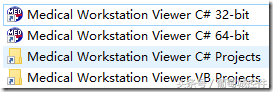
其中
“Medical Workstation Viewer C# 32-bit”,“Medical Workstation Viewer C# 64-bit”分别为对应32位64位的可执行程序,可以直接运行使用。
“Medical Workstation Viewer C# Projects”以及“Medical Workstation Viewer VB Projects”两个文件夹快捷方式分别对应的C# 和VB的程序源码
2.操作流程
2.1 配置数据库
第一次运行程序需要配置数据库,可以自定义主用户用户名和密码以及其他设置,完成后点击右下方确认按钮待创建成果后即可进入登录界面
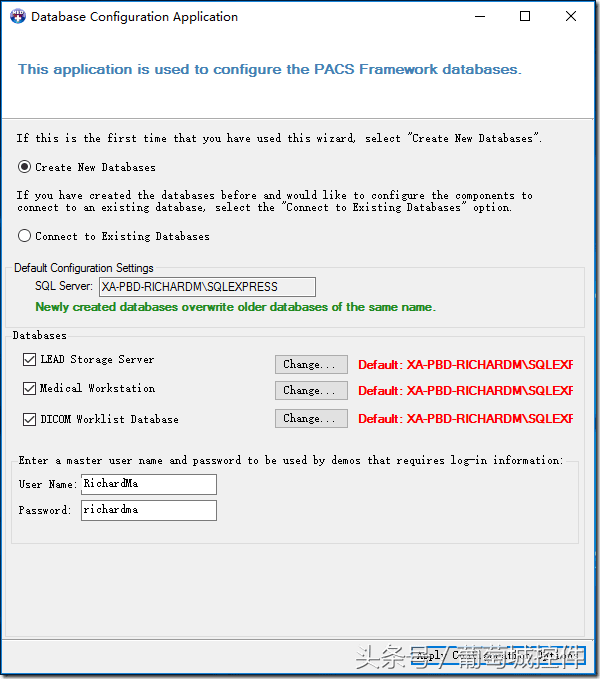
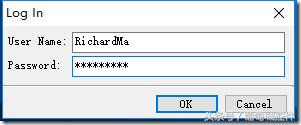
在登录界面写入刚才配置的用户名,密码即可进入系统主界面,界面下方为功能模块图标如下图
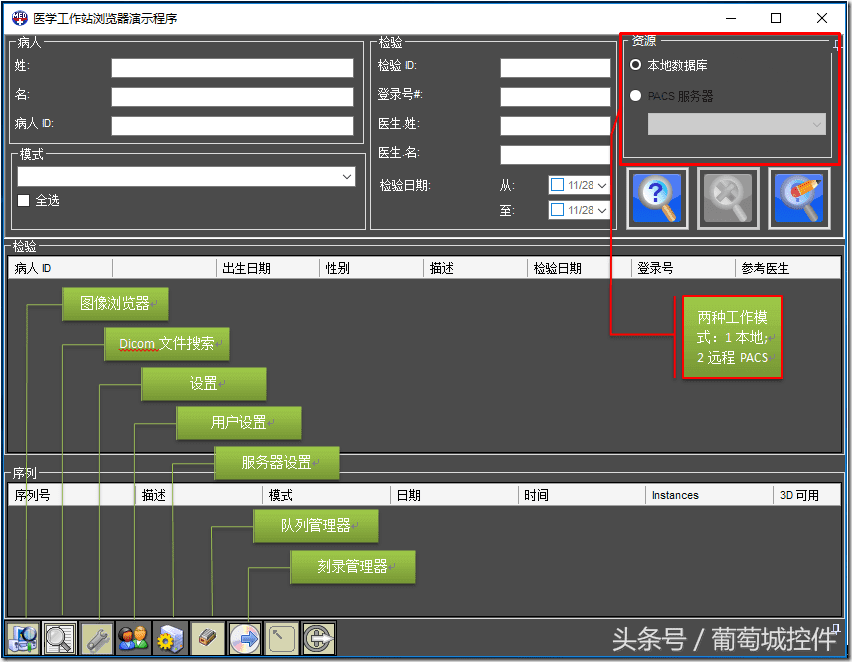
2.2 配置PACS服务器
点击

按钮进入服务器配置页面,点击

进入服务器添加界面添加完成后点击

按钮启动
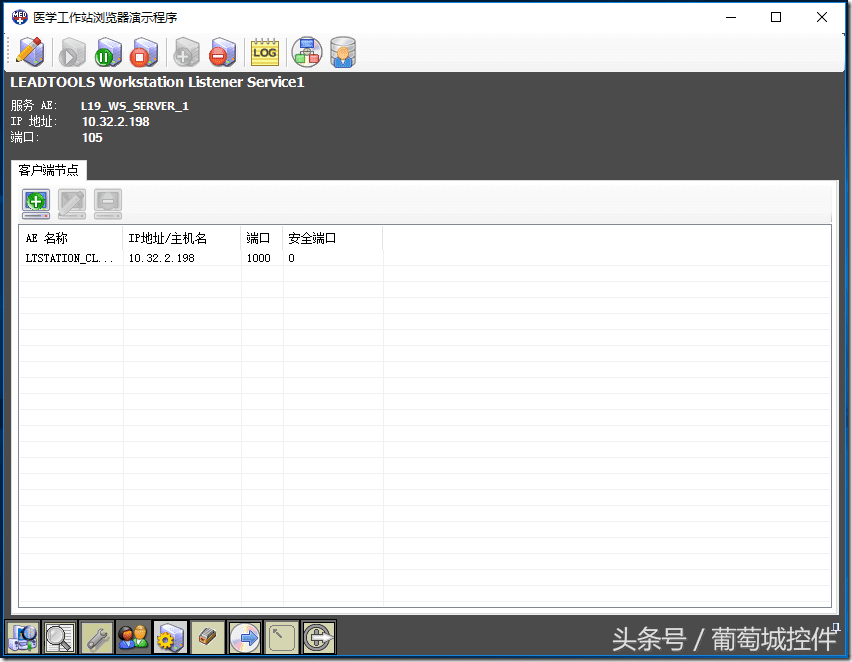
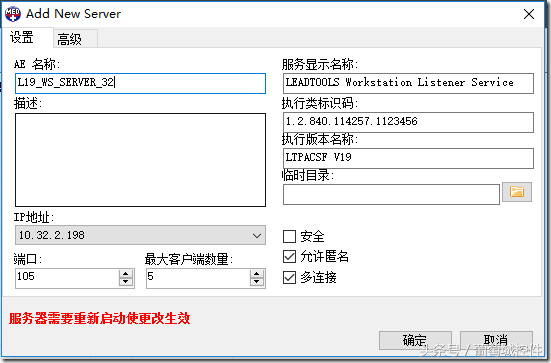
3.3 配置PACS客户端
点击

按钮进入客户端配置页面,点击

按钮进入页面将已经启动的Pacs服务器添加进列表中
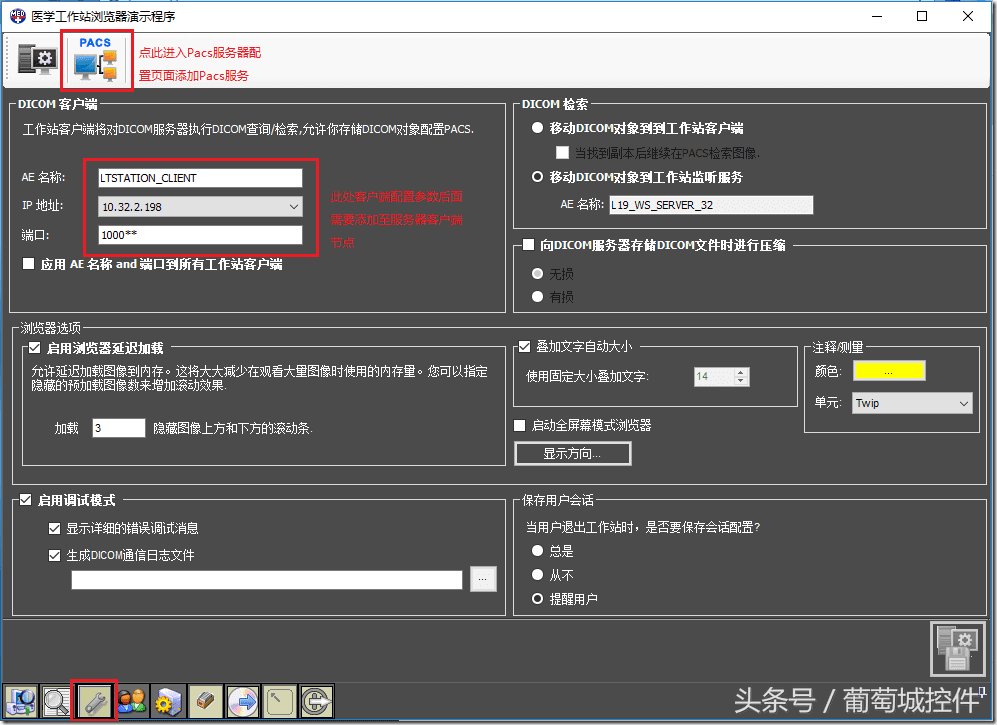
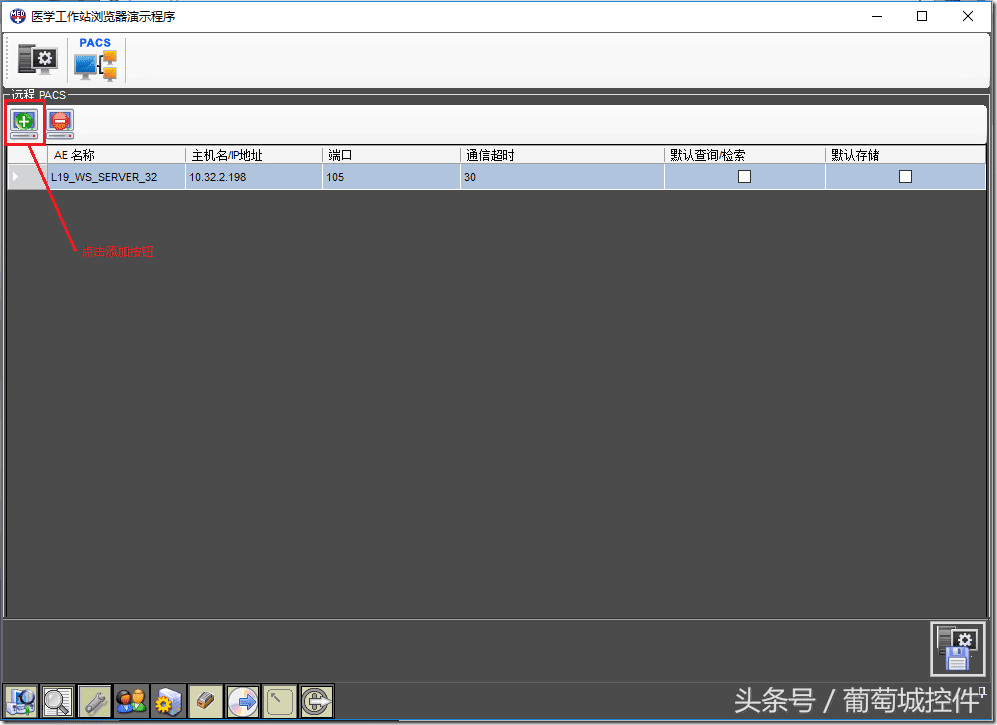
点击

按钮重新进入服务器配置页面,在客户端节点中点击添加按钮添加客户端配置参数,即可完成设置。请参考上图客户端配置页面中的红框标注
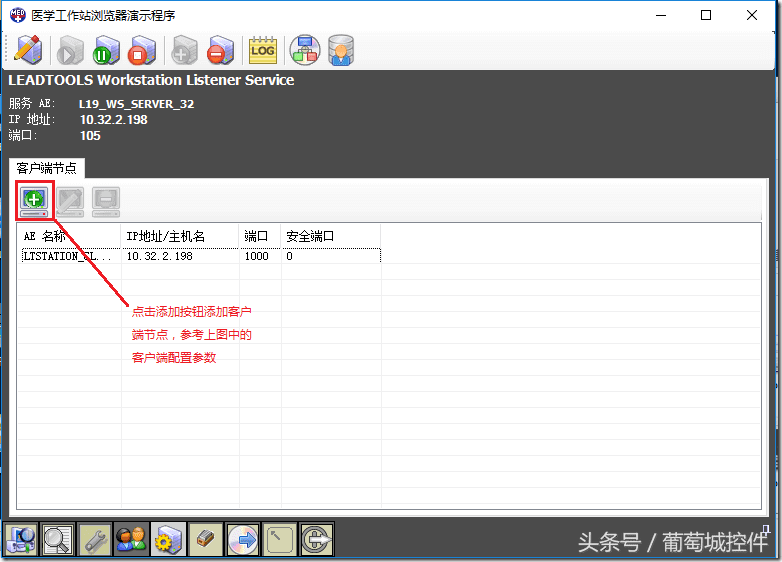
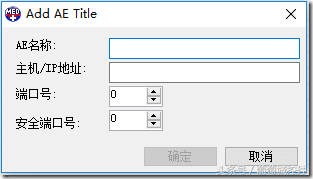
3.4 添加DICOM图像至数据库
在服务器配置页面点击

阿牛进入数据库管理界面,点击按钮添加DICOM文件或目录,完成后即可关闭该窗口
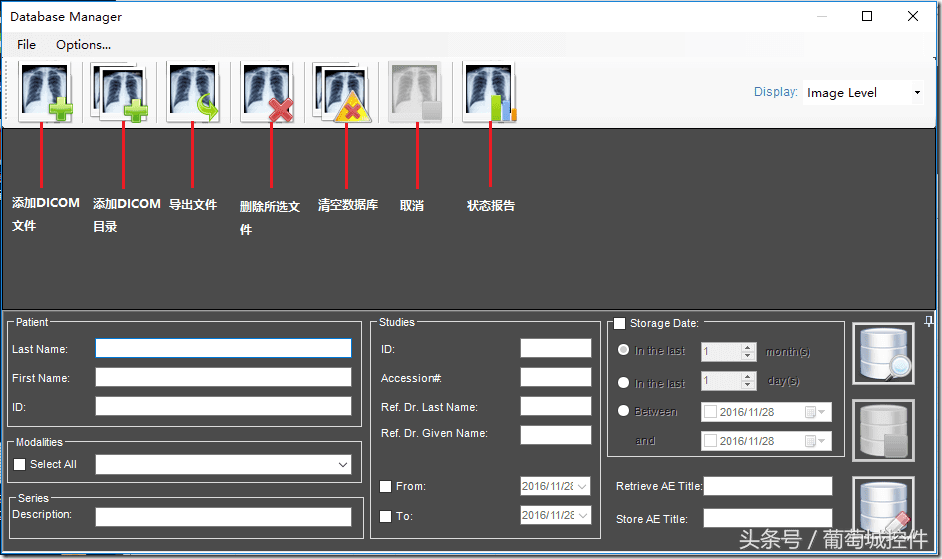
3.5搜索和浏览图像
点击

按钮进入图像搜索页面,点击搜索按钮即可检索出数据库中的DICOM图像,双击图像条目后会跳转至图像浏览界面
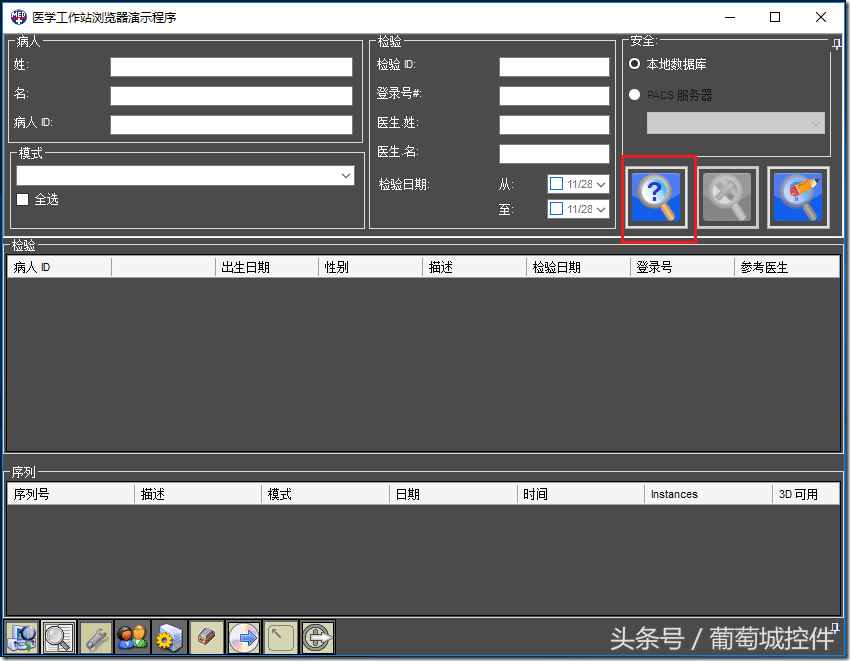
图像浏览的具体功能可参考LEADTOOLS Medical 3D 演示 使用入门
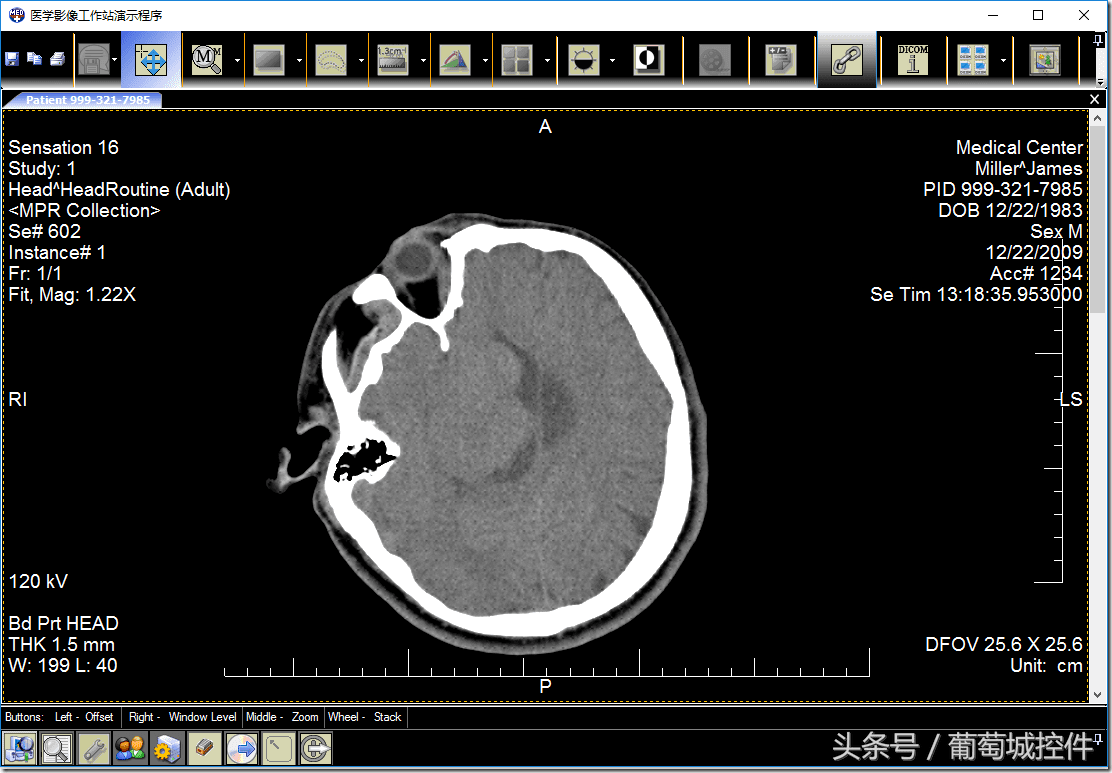
以上就是LEADTOOLS医学影像工作站的使用入门。
关于葡萄城
葡萄城是全球最大的控件提供商,世界领先的企业应用定制工具、企业报表和商业智能解决方案提供商,为超过75%的全球财富500强企业提供服务。
